12月2日(火)~ 12月8日(月)の7日間、
「Amazonブラックフライデー アフターセール」開催中!
【Conoha AI Canvas】Stable Diffusion WebUIにモデルをインストールする方法
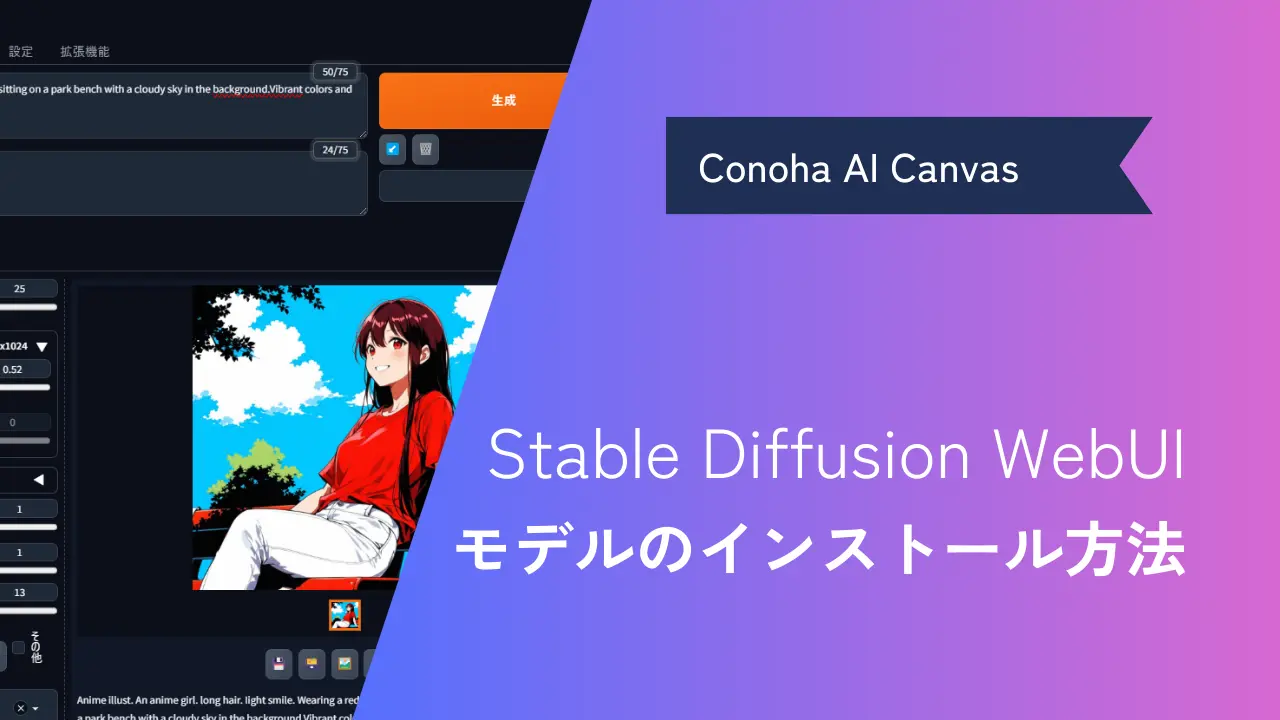
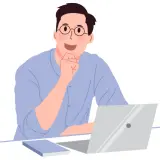
Conoha AI CanvasのStable Diffusion WebUIでモデルを使った画像生成したいです。
モデルの入手先やインストール方法が分からないので、詳しく教えて欲しいです。
この記事では、こういった疑問・要望にお答えします。
- Checkpoint(モデル)とは
- Checkpointの導入方法
- Checkpointの設定確認
- モデルの商用利用・ライセンスについて
「ConoHa AI Canvas」のStable Diffusionは、デフォルトの状態だとイメージ通りの画像を生成するのは非常に難しいです。
自分のイメージ通りの画像を生成するには、モデル(Checkpoint)を追加する必要があります。
この記事では、Checkpointの入手方法やStable Diffusion WebUIにCheckpointをインストールする方法をまとめました。
Checkpointのダウンロードサイトの紹介から、アップロード手順、さらには適用後の設定やライセンスの確認方法を紹介していきますので、ぜひ最後までじっくりと読み進めてみてください。
Checkpoint(モデル)とは


Checkpointとは、AIが画像を生成するために学習した内容を保存したファイルのことです。Checkpointを使うことで、AIは学習した内容を元に新しい画像を生成することができます。
アニメに特化したCheckpointを使用すれば、アニメイラストを生成できますし、リアルな風景や人物に特化したCheckpointを使用すれば、実写のような画像生成が可能になります。
| 参考例 | ||
|---|---|---|
| Checkpointの種類 | プロンプト例 | 生成される画像 |
| ドラゴンボールの画風 | 元気な男の子 | 孫悟空のようなキャラクター |
| 美しい日本人女性に特化 | 美しい女性 | よくあるAI美女 |
デフォルトのCheckpointで「元気な男の子」とプロンプトを入力しても、孫悟空のようなイラストが生成されることは99.9%ありませんが、ドラゴンボールの画風に特化したCheckpointを使用すれば、簡単なプロンプトでも孫悟空のようなイラストを生成できます。
Checkpointの入手先
ネット上にCheckpointを配布しているサイトがいくつかありますので、代表的な入手先を2つ紹介します。
- Hugging Face
- Civitai
上記順に解説します。
Hugging Face
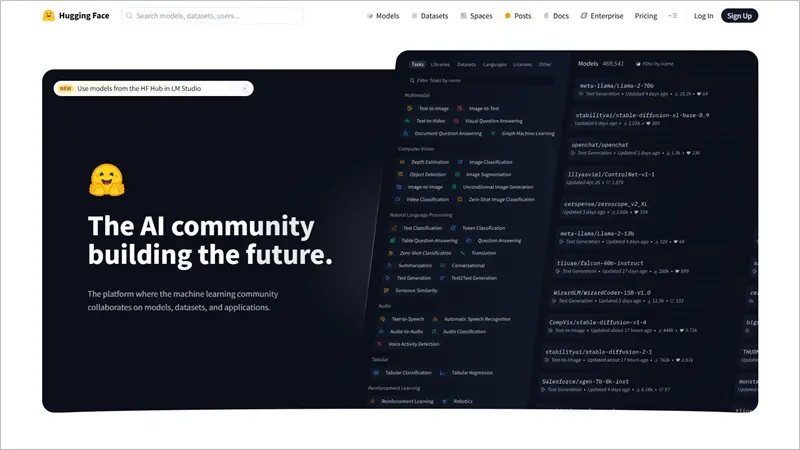
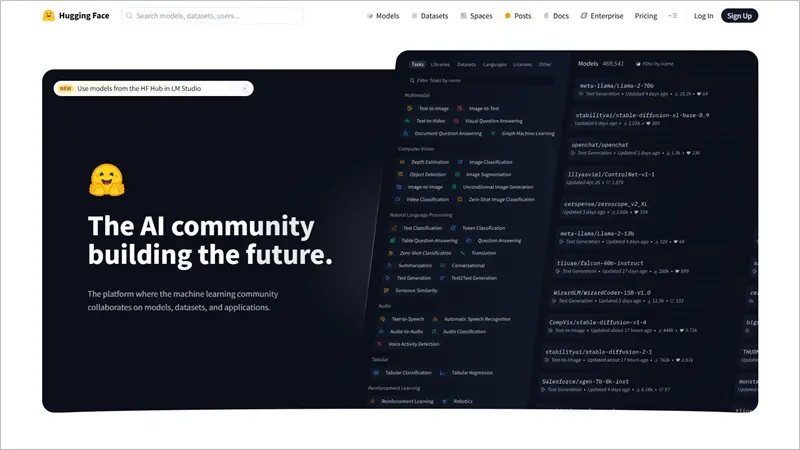
Hugging Faceは、AIや機械学習のためのオープンソースプラットフォームで、AIモデルや学習に使うデータセットを利用・共有できるサービスです。特に自然言語処理(NLP)や画像認識などの分野で使われ、多くの事前学習済みモデルが提供されています。
公式サイト Hugging Face
Stable DiffusionのCheckpointはもちろん、他画像生成AIのモデル、チャットボットなどの自然言語処理のモデル、画像認識モデルなど、様々なモデルが提供されており、世界中の研究者やエンジニアから広く利用されています。
Civitai
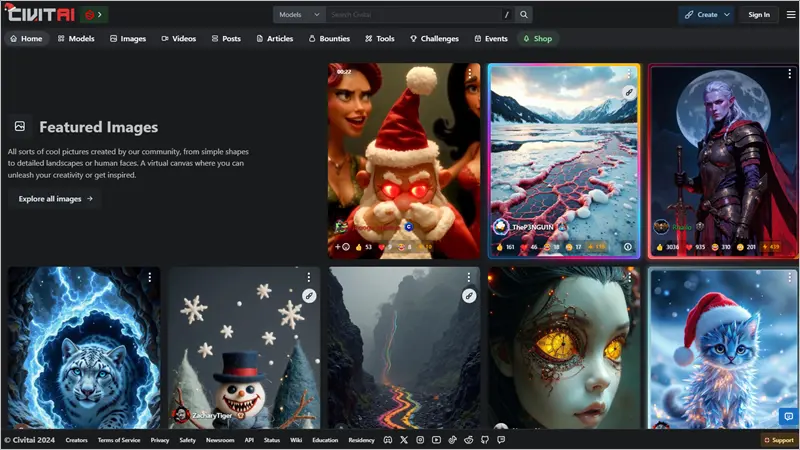
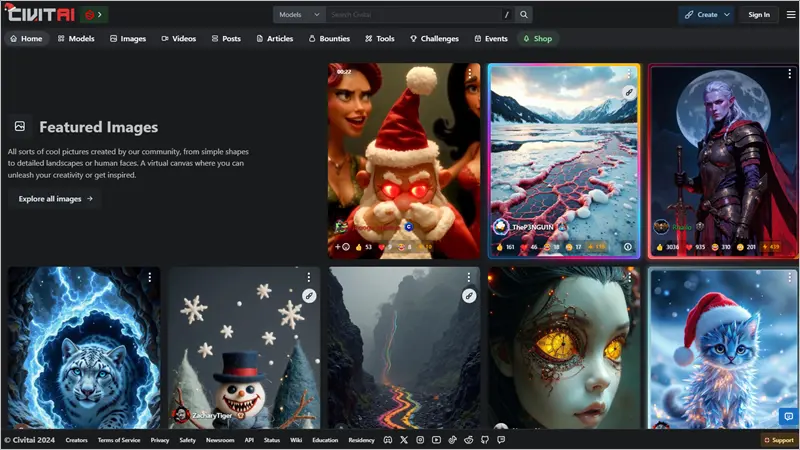
Civitaiは、Stable DiffusionのCheckpointの無料ダウンロード、投稿・共有ができるプラットフォームです。
公式サイト Civitai
Checkpointだけでなく、LoRAやVAEなど、Stable Diffusionで使用するさまざまなデータをダウンロードできます。イメージ画像を見ながらCheckpointを選べるので分かりやすいです。
以上の2つが代表的なCheckpointの入手先となります。続いて、Checkpointの導入方法を解説していきます。
Checkpointの導入方法


Checkpointの導入方法は下記のとおりです。
- Checkpointの入手
- ConoHa AI Canvasにアップロード
- WebUIでCheckpointを適用する
- Checkpointを適用した画像生成
上記のとおり。
Checkpointの入手
まずはCheckpointを入手します。
下記リンクをクリックして、Civitaiにアクセスします
公式サイト Civitai
アクセスしたら、上部メニューの「Models」をクリックします。
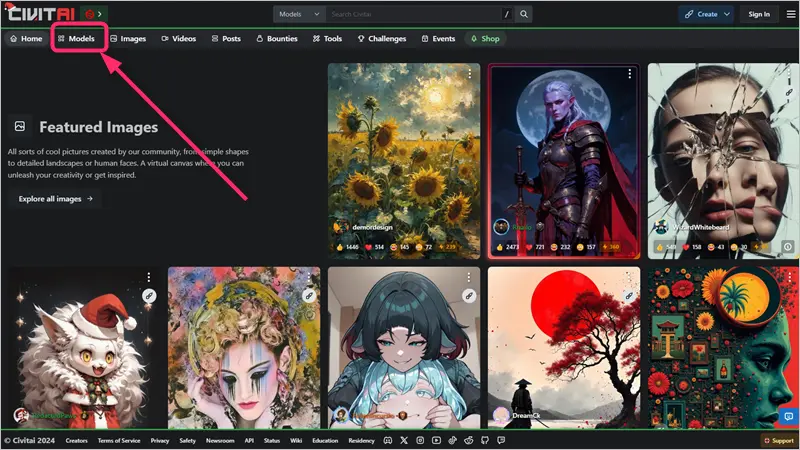
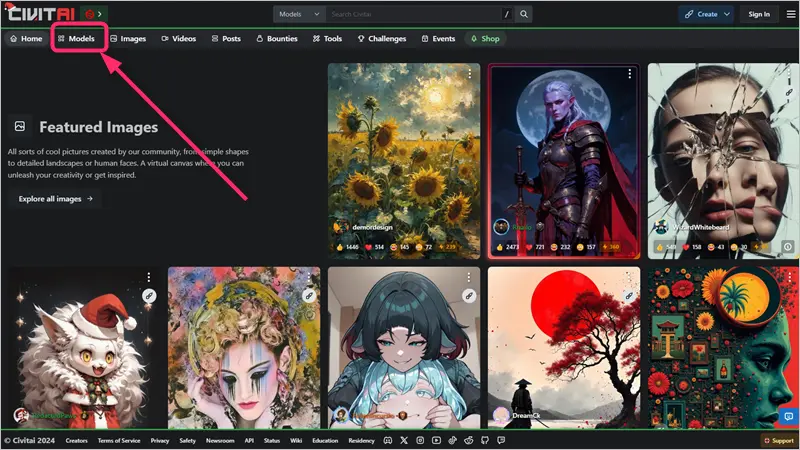
ダウンロードしたいCheckpointを選択
実写のようなリアルな画像や、アニメ調、アート作品など、様々なイメージ画像が表示されます。
各画像の左上に「Checkpoint」の記載がある画像の中から気に入ったものを選択します。
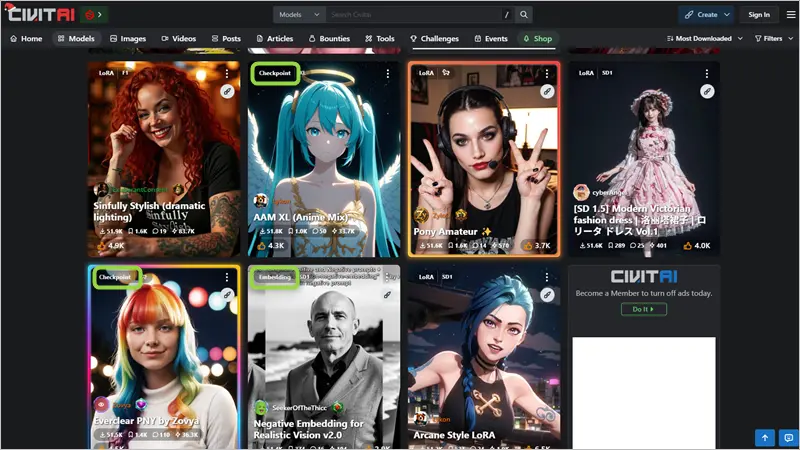
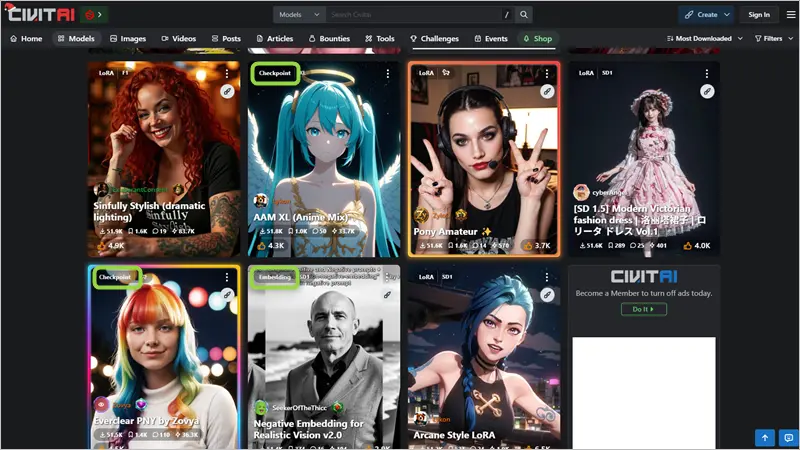
Checkpointのバージョンを選択
気に入った画風のイメージをクリックするとCheckpointの詳細ページが表示されます。
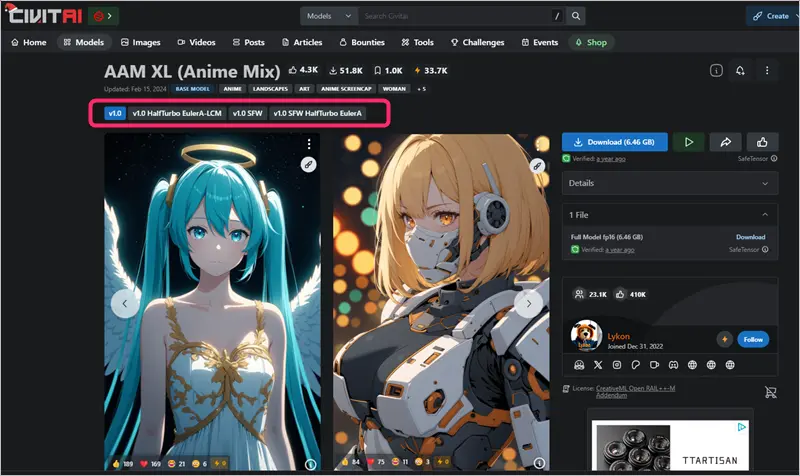
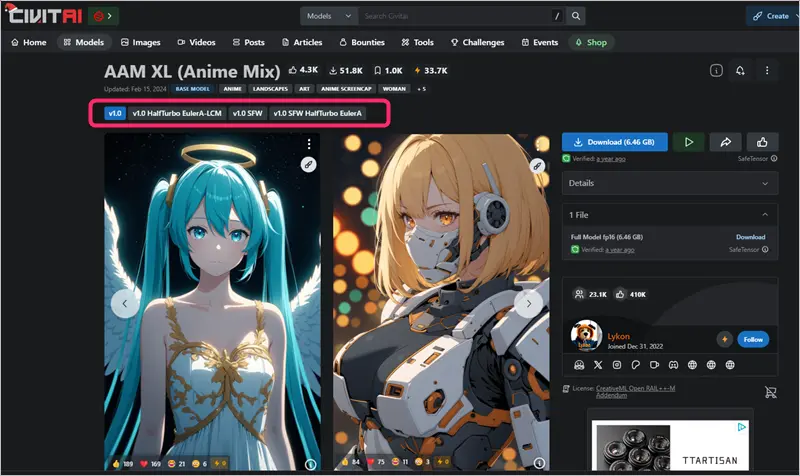
Checkpointにもよりますが、必ずしも新しいバージョンの方が品質が良いということではありません。
画風が変化するだけのCheckpointもありますので、好みの画風に合わせてバージョンを選ぶといいですよ。
Checkpointのダウンロード
「Download」をクリックするとCheckpointをダウンロードできます。
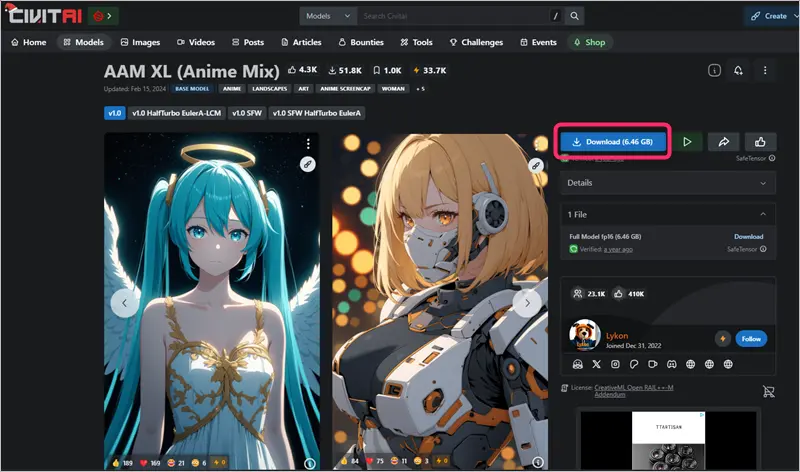
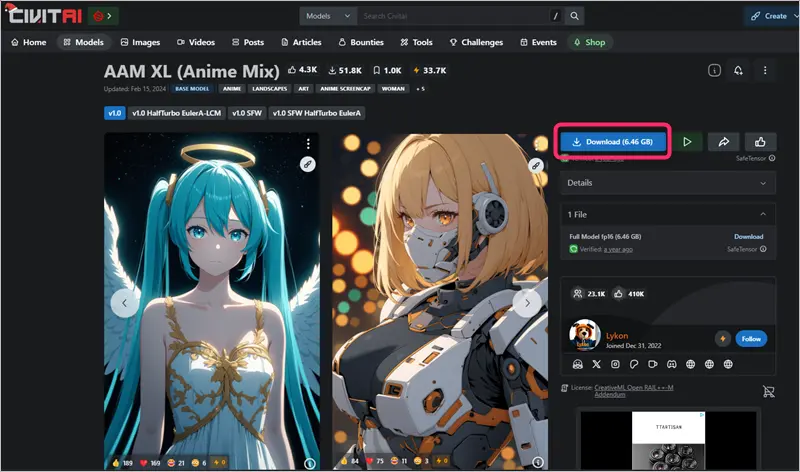
拡張子「.safetensors」というファイルをダウンロードしたら完了です。
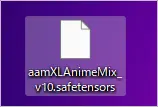
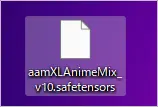
ダウンロードしたCheckpointをConoHa AI Canvasにアップロードしていきます。
ConoHa AI Canvasにアップロード
ConoHa AI Canvasのコントロールパネルを開き、「詳細情報」をクリックします。
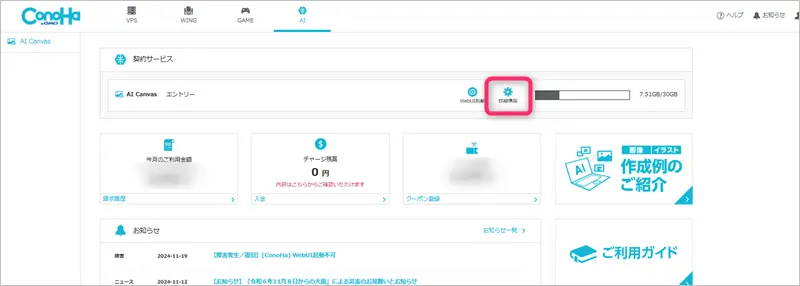
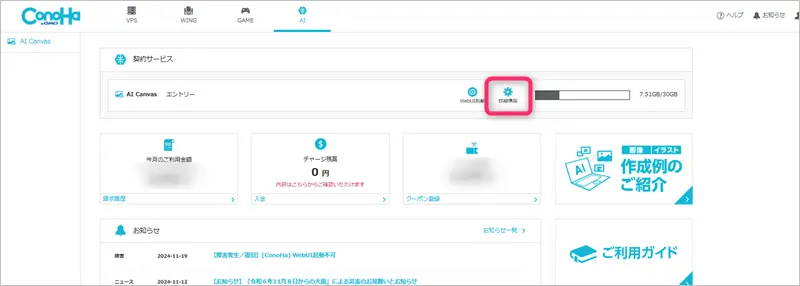
次に、「ファイルマネージャーを開く」をクリックします。


ファイルマネージャーを開いたら、「data」を選択します。
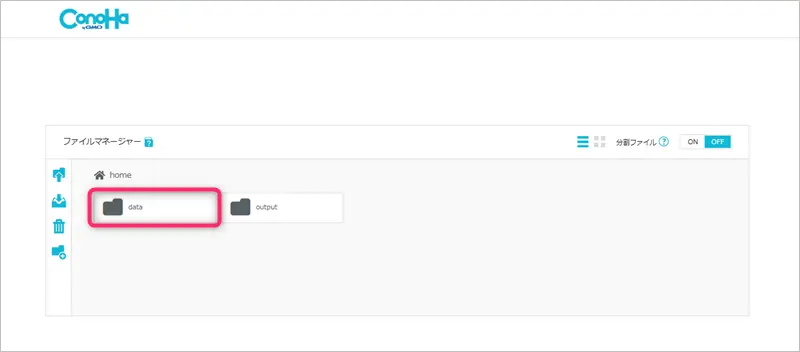
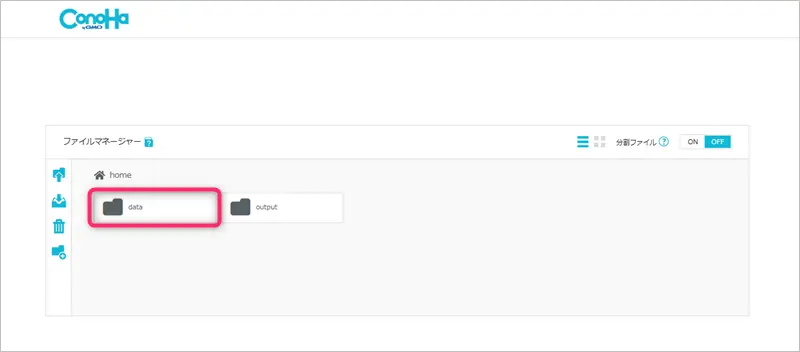
data選択後は、
data>models>Stable-diffusion> の順に進んでください。
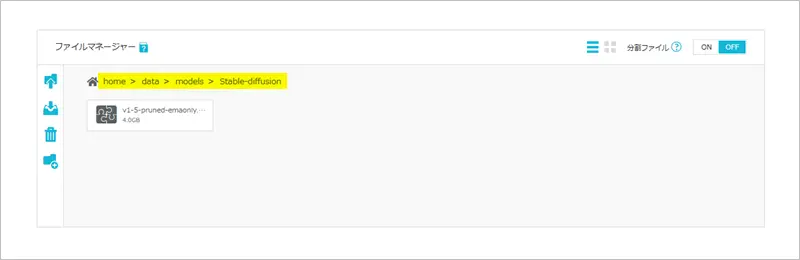
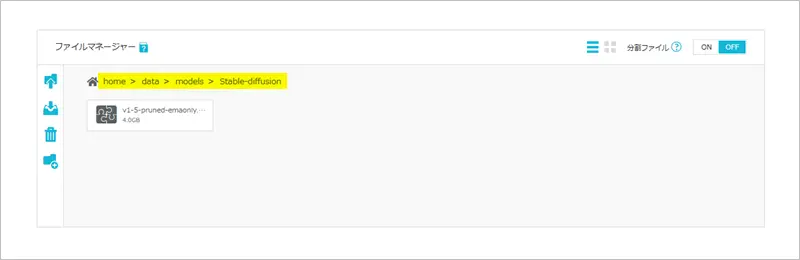
デフォルトのCheckpoint「v1-5-pruned-emaonly.…」があるフォルダまで進んだら、左側の「アップロード」アイコンをクリックします。
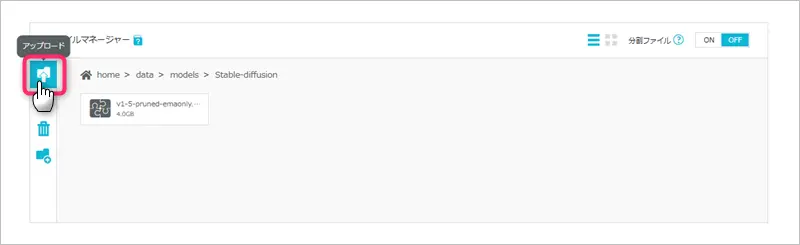
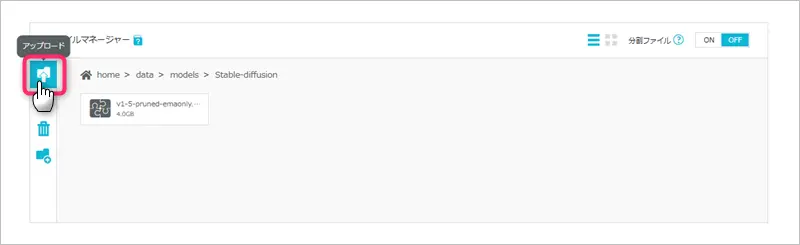
アップローダーが表示されますので、「ファイルを選択」から「○○.safetensors」を選択し、「実行」をクリックしてアップロードを行います。


アップロード完了後、下図のようにファイルが反映されたらファイルマネージャーを閉じてOKです。


WebUIでCheckpointを適用する
Checkpointのアップロード完了後、WebUIを起動します。
起動後、WebUI左上のCheckpointをクリックし、先ほどアップロードしたCheckpointを選択します。
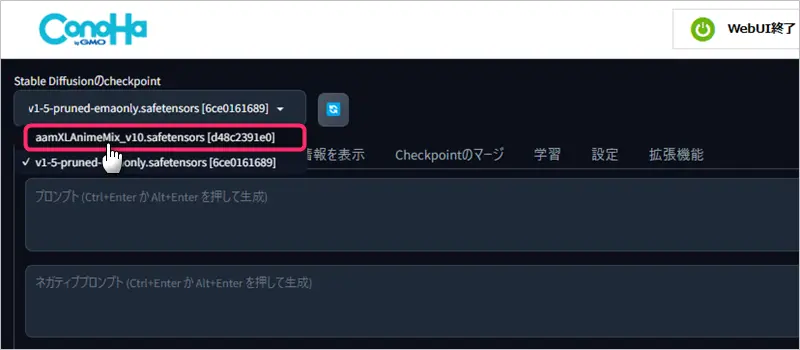
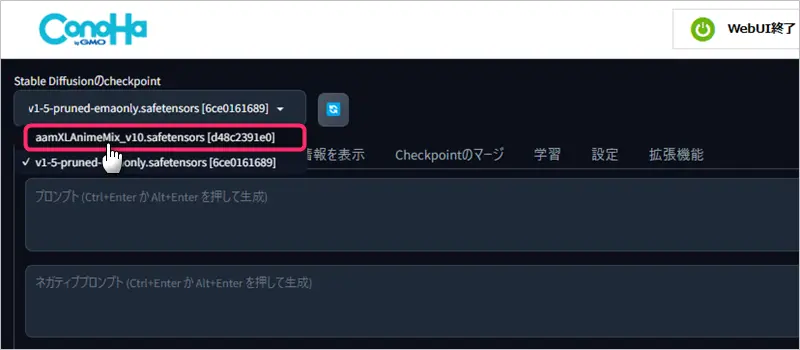
下図のように、適用されれば完了です。
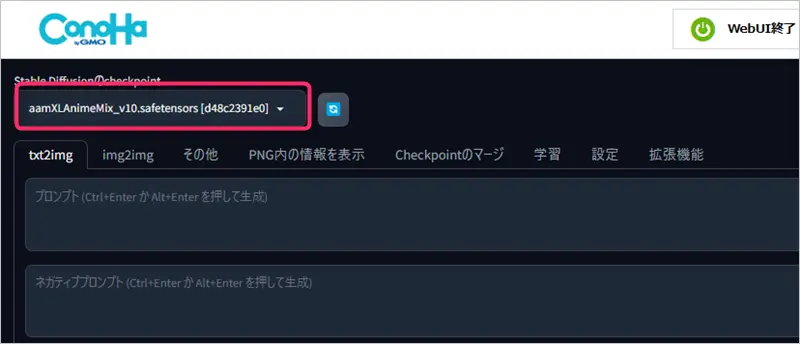
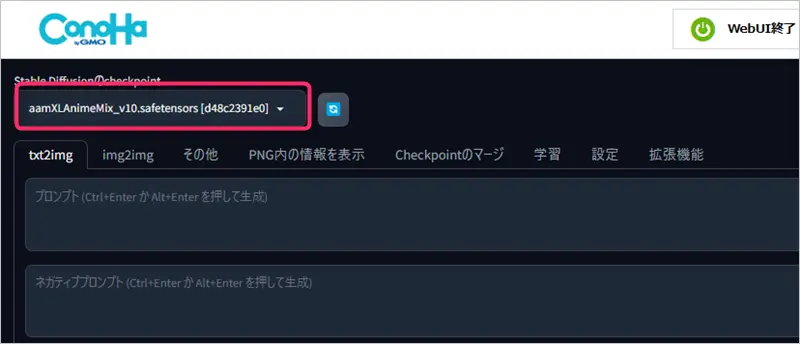
Checkpointを適用した画像生成
それでは、Checkpointを使った画像を生成してみたいと思います。
プロンプトを入力して生成します。
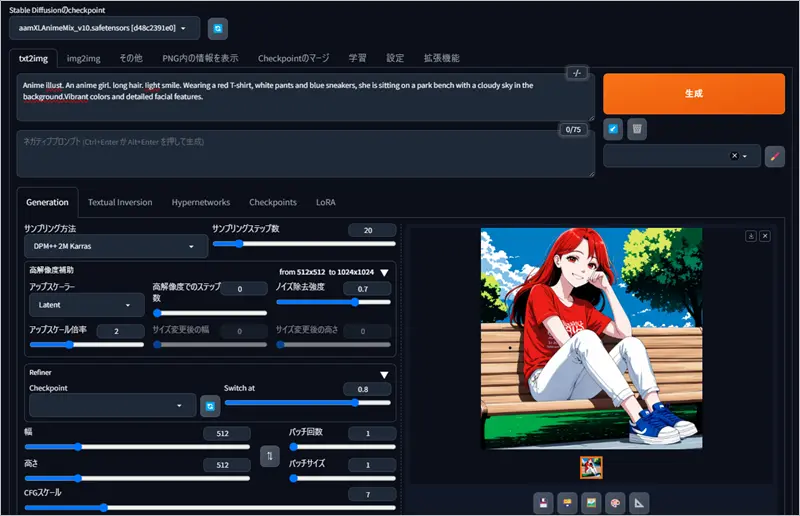
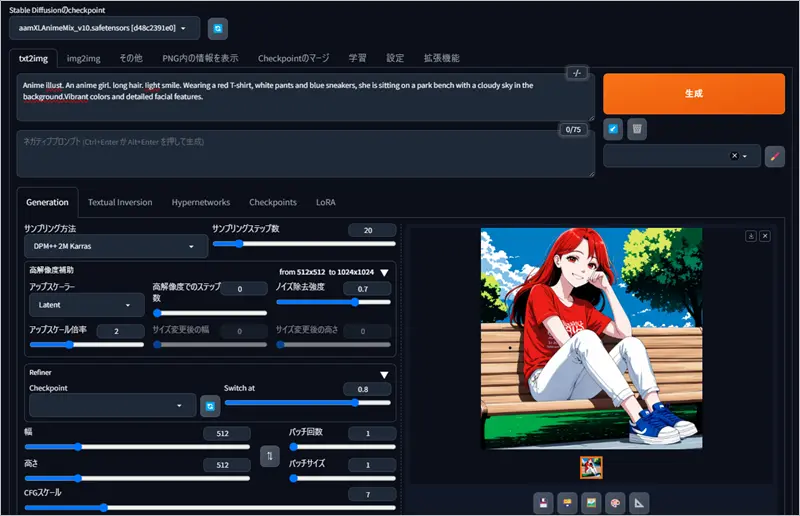
Anime illust. An anime girl. long hair. Iight smile. Wearing a red T-shirt, white pants and blue sneakers, she is sitting on a park bench with a cloudy sky in the background.Vibrant colors and detailed facial features.
日本語訳:アニメのイラスト。アニメの女の子。明るい笑顔。赤いTシャツに白いパンツ、青いスニーカーを履いた彼女は、曇り空を背景に公園のベンチに座っている。鮮やかな色彩と細部にわたる顔の特徴。
プロンプト通りのアニメイラストが生成されました。


デフォルトのCheckpointではこのような画像は生成できないです。
試しに、Checkpointをデフォルトに戻し、同じプロンプトを使用して生成してみましたが、生成結果は下図のとおりでした。
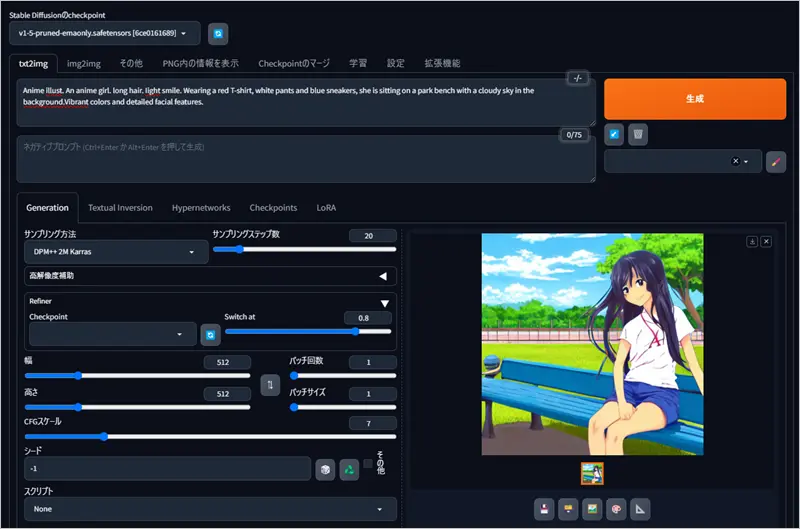
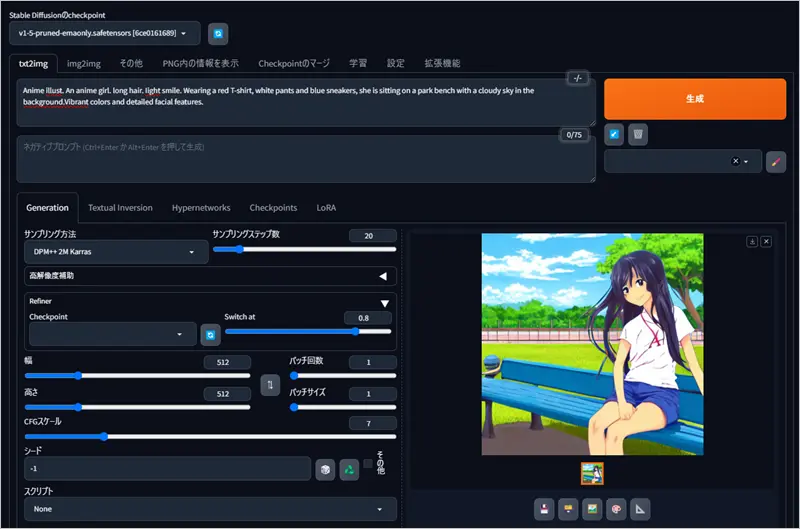
同じプロンプトでも、モデルが違うと生成結果は大きく異なります。
AAM XL


デフォルト


Stable Diffusionは使用するCheckpointによって生成結果は大きく変わります。
デフォルトのCheckpointを使用してイメージ通りの画像を作るのは難しいので、Checkpointのダウンロードサイトでイメージに近い画風のCheckpointを使用した方が確実ですし、イメージ通りの画像を作りやすいですよ。
ただ、いくら生成結果が良いとはいえ、正直、Checkpointのページに掲載されているイメージとは全然違いますよね。そこで、次の項目では、Checkpointのページに掲載されている画像と同じような出力結果を得る方法を解説していきます。
Checkpointのプロンプト/設定の確認方法


Checkpointの詳細ページと同じような出力結果を得るには、同じプロンプトと設定を使用する必要があります。やり方は下記のとおりです。
- プロンプト/ネガティブプロンプトをコピー
- Generation Dataを一括でコピーする方法
上記のとおり。
プロンプト/ネガティブプロンプトをコピー
Checkpointの詳細ページに表示されている画像は全て、プロンプト/ネガティブプロンプト、設定が公開されています。
Checkpointをダウロードしたページに移動し、作成したいイメージ画像を選択します(本記事では左のイラストを選択)。
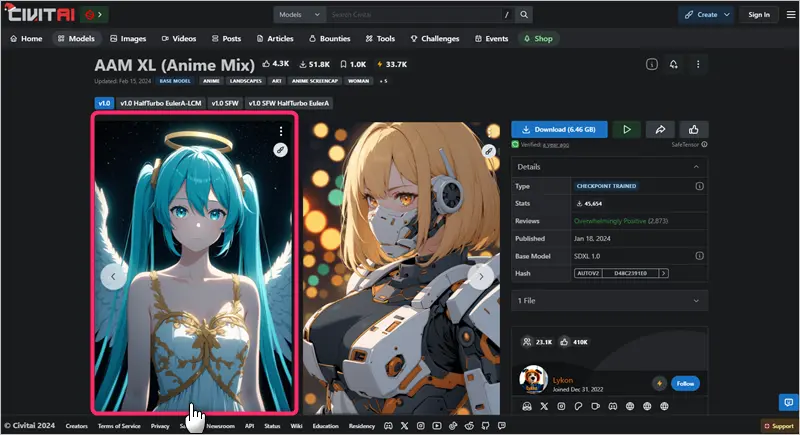
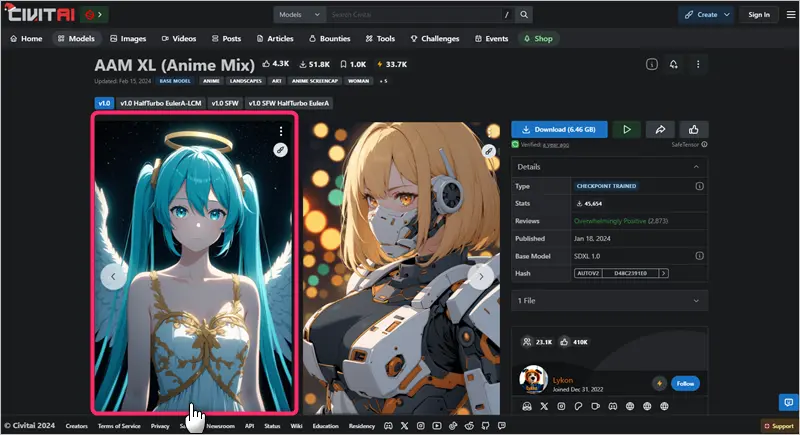
イメージ画像のページに移動したら、画面右側に注目してください。「Generation data」という項目に、プロンプト・ネガティブプロンプト・設定が公開されています。
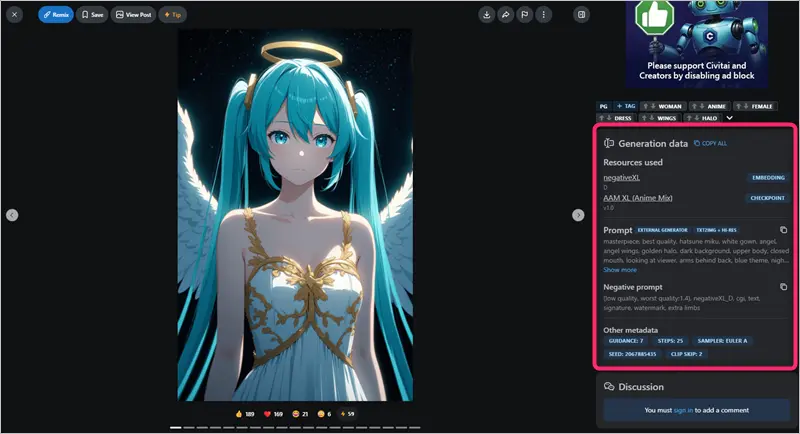
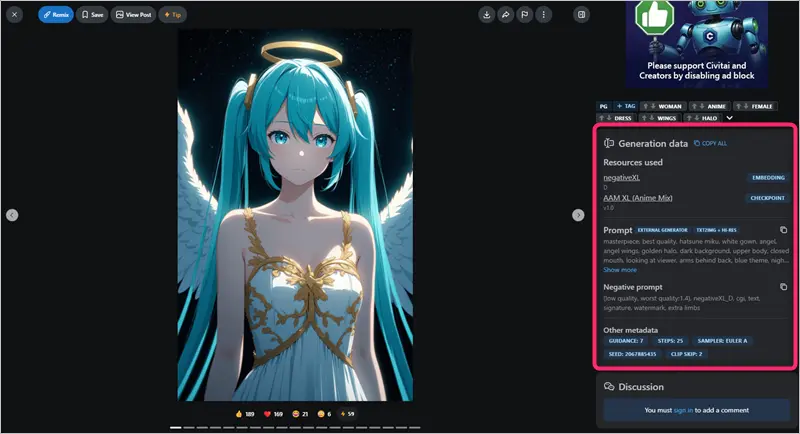
公開されているプロンプトをコピーすることで、イメージ画像に近い画像を生成できるようになります。
試しに、プロンプトとネガティブプロンプトをコピペして生成してみると、よりイメージ画像に近い画像を生成できることが確認できます。
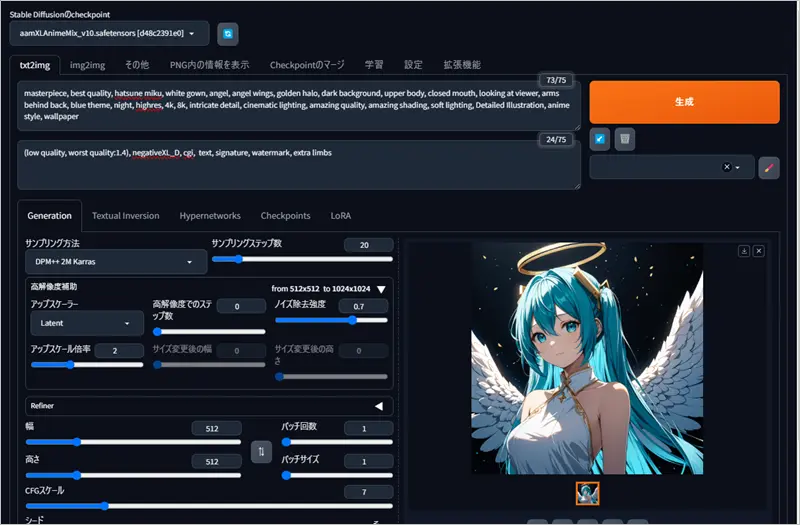
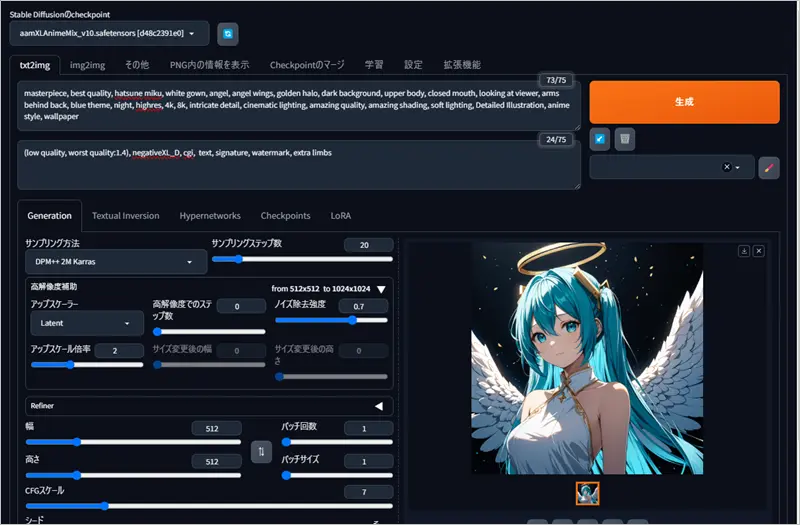
さらにイメージ画像に近づけるために、設定もコピーして再度生成してみます。
ネガティブプロンプトの下に、各設定方法の説明がありますが、一つずつ設定すると面倒なので、一括コピーして生成していきます。
Generation Dataを一括でコピーする方法
プロンプト、ネガティブプロンプト、各設定は一括コピーできます。
画像詳細ページの右にあるGeneration Dataの「COPY ALL」をクリックします。
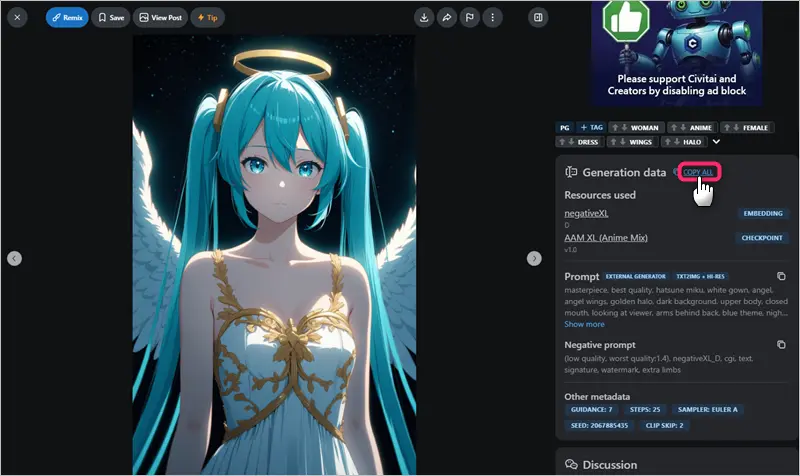
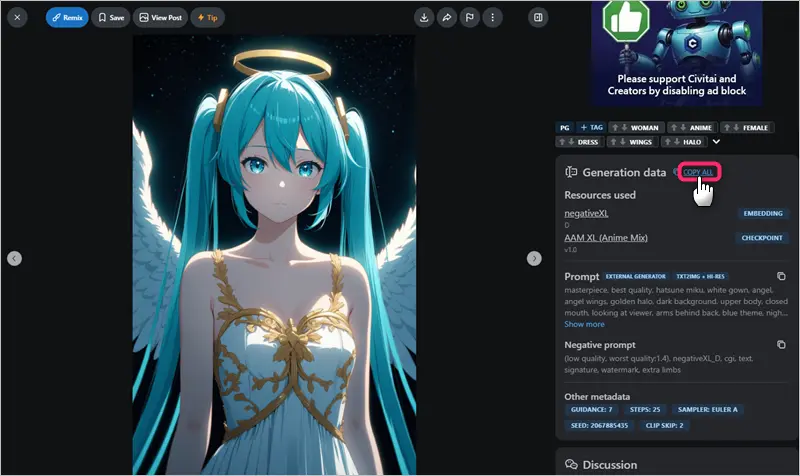
①WebUI画面のプロンプトにペースト(貼り付け)して、➁矢印のアイコンをクリックします。
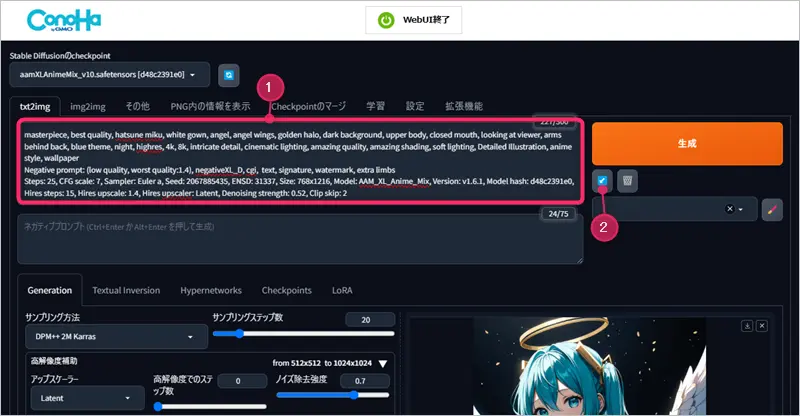
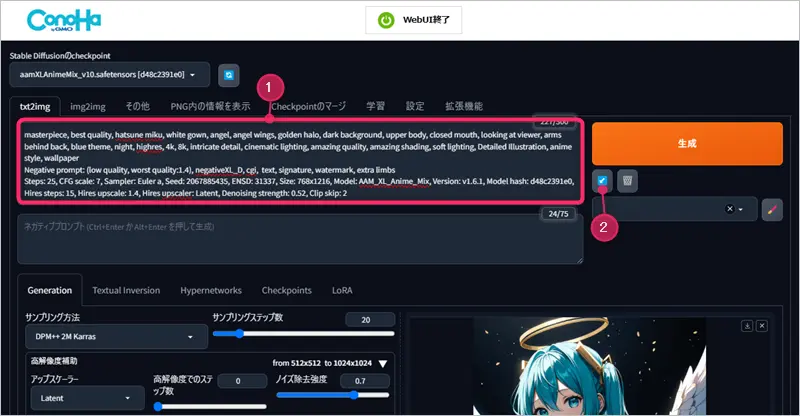
プロンプトやネガティブプロンプトに加えて、各設定が自動で割り当てられます。この状態で生成をクリックします。
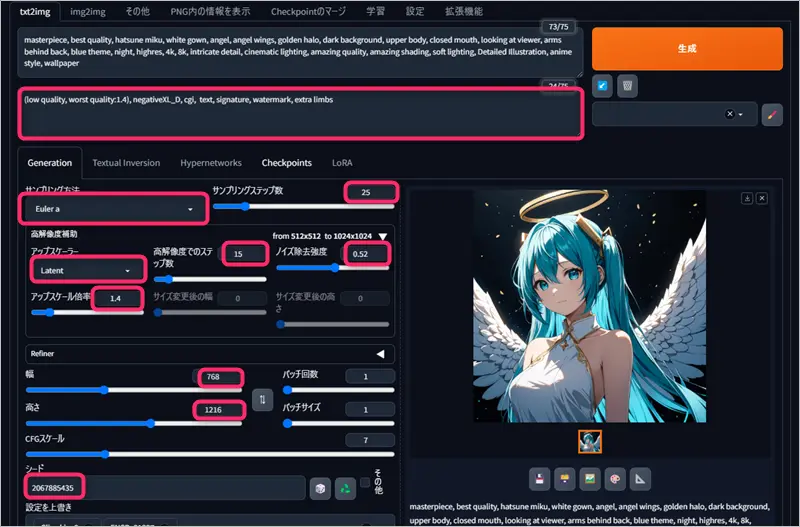
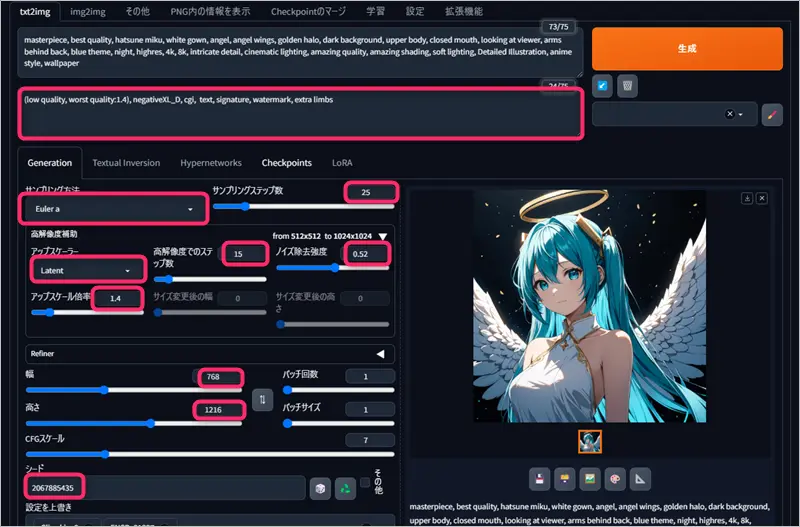
下図のように、モデルページに公開されているイメージ画像に近い画像を生成できました。
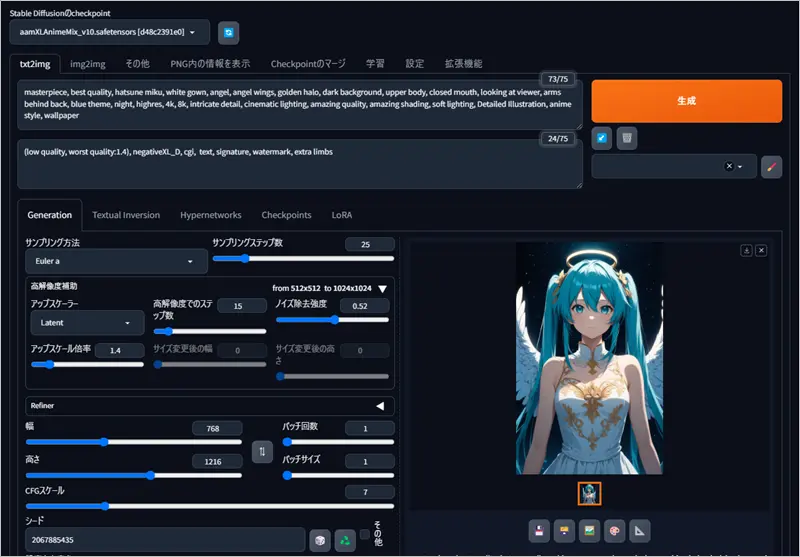
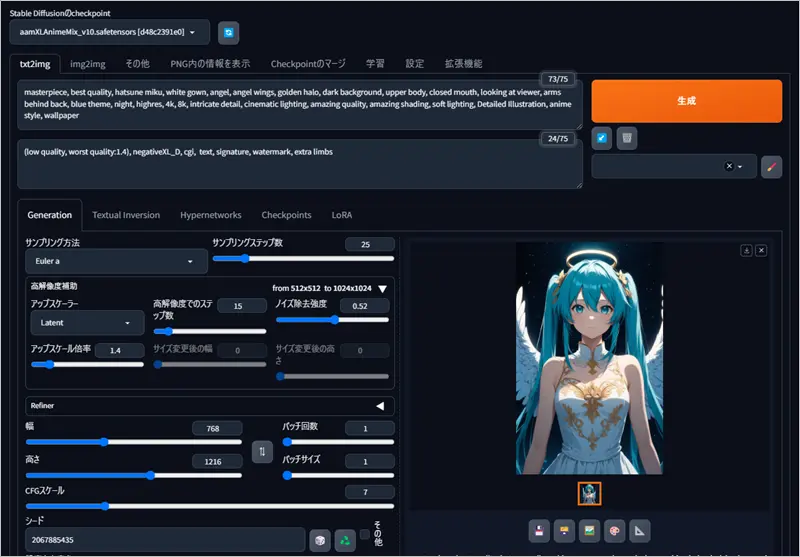
比べてみれば分かると思いますが、非常に近い画像を生成できました。
生成した画像


モデルのイメージ画像


このように、Checkpointを使用し、Checkpoint配布元のプロンプトや設定を使用することで、イメージに近い画像を生成できるようになります。
デフォルトのCheckpointでイメージ通りの画像を作るのは非常に難しいですが、Checkpointを配布しているサイトで好みの画風のCheckpointを選び、Checkpointをインストールしてから画像生成するとイメージ通りの画像を作れるようになります。
商用利用できるCheckpointのライセンス確認方法


最後に、商用利用できるCheckpointのライセンス確認方法を解説していきます。
Checkpointごとにライセンスは異なりますので、Checkpointのダウンロード前に確認しておくといいですよ。
ライセンスの確認場所
モデルページ右側の製作者情報の下にアイコンがいくつか並んでいて、どれでもいいのでクリックすると、「This model permits users to」と書かれたライセンス情報が表示されます。
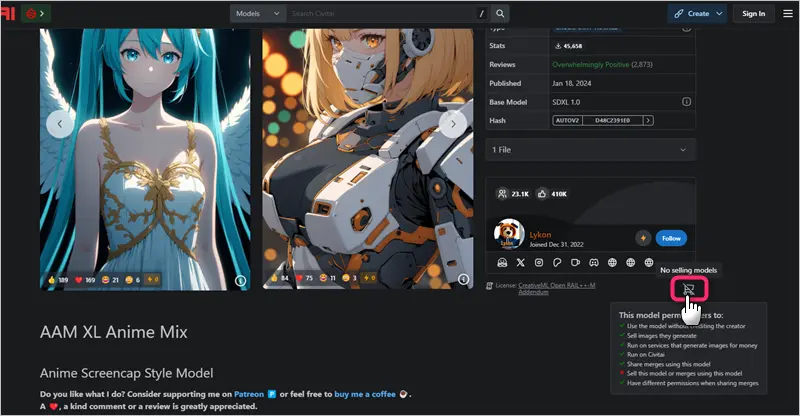
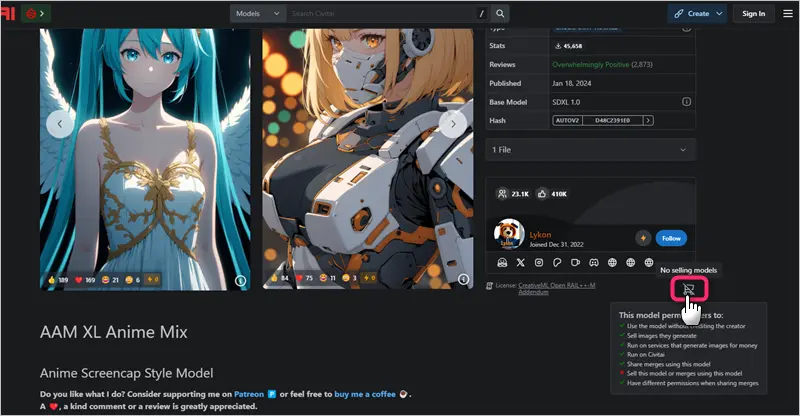
生成した画像を商用利用する場合の確認方法
- Use the model without crediting the creator(作成者のクレジットを表記せずにモデルを使用する)
- Sell images they generate(作成した画像を販売する)
- Run on services that generate images for money(画像を有料で生成するサービスで実行する)
- Run on Civitai(Civitai で実行する)
- Share merges using this model(このモデルを使用してマージを共有する)
- Sell this model or merges using this model(このモデルまたはこのモデルを使用してマージを販売する)
- Have different permissions when sharing merges(マージを共有するときに異なる権限を持つ)
生成した画像を商用利用する場合、下記2つの項目にチェックが入っているかどうか確認してください。
- Sell images they generate
- Run on services that generate images for money
この2つにチェックが入っていれば商用利用OKです。
アイコンが無い場合
Checkpointによっては、モデル製作者情報の下にアイコンが一つも無い場合があります。
アイコンの代わりに、「License:CreativeML Open RAIL++-M」というライセンスが記載されていれば、そのCheckpointは商用利用可能です。
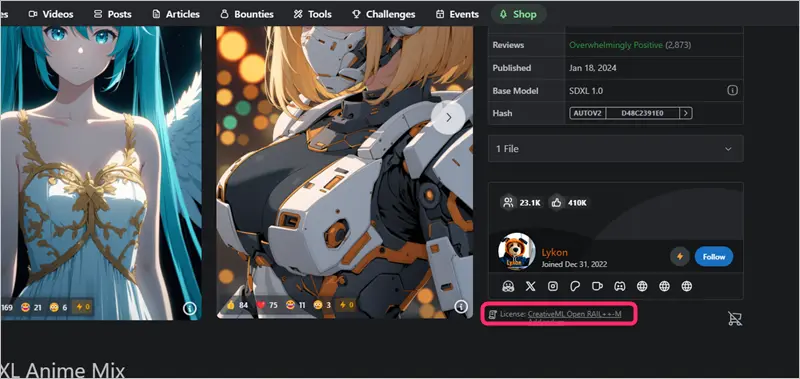
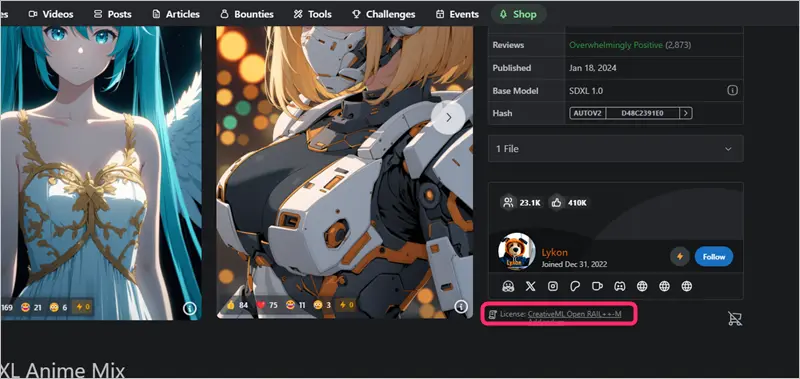
ちなみに、「License:CreativeML Open RAIL++-M」に記載された、商用利用に関する主なポイントは下記のとおりです。
- 生成された画像は基本的に自由に利用できる
- 生成された画像はライセンサー(モデルの提供者)が権利を主張しない
- Stability AIは生成された画像の著作権を主張しない
- 生成された画像はユーザーが責任を負う
- 特定の目的で生成された画像を使用することは禁止
- 例:暴力、憎悪、差別、違法行為の助長など
上記の内容は、ライセンスの「Section III」“The Output You Generate”に記載されています。
原文は下記リンク先にありますので、ご確認ください。
参考リンク generative-models/model_licenses/LICENSE-SDXL1.0 at main · Stability-AI/generative-models · GitHub
まとめ
以上、Conoha AI CanvasのStable Diffusion WebUIにCheckpoint(モデル)をインストールする方法を解説しました。
おわり。